Видеонаблюдение для частного дома своими руками: проектирование + правила монтажа
Содержание:
- Настройка IP-камеры
- Какие нужны программы
- Необходимое оборудование для организации наблюдения с удаленным доступом
- Подключение через сеть: инструкция
- Монитор для камеры видеонаблюдения
- Как настроить видеокамеры на компьютере
- Коннекторы
- Видеонаблюдение через телевизор, поддерживающий технологию Smart TV
- Проверка
- Где применяется?
- Подключение цифровой камеры видеонаблюдения
- Инструкция по установке
- Настройка роутера для доступа к камере через интернет
- Блоки питания и защита
- Пошаговое руководство по подключению систем видеонаблюдения в домашних условиях
- Для чего это нужно?
Настройка IP-камеры
При настройке новой IP-камеры несколько параметров играют определенную роль в обеспечении соответствующего качества изображения и частоты кадров. При использовании MJPEG видео потоков, следующие настройки изображения могут быть настроены: разрешение, частота кадров, и качество. Установка частоты кадров определяет количество видеоданных, сгенерированных в заданный промежуток времени.
Для потоков видео MPEG-4 и H.264 можно настроить разрешение, скорость передачи и качество.
Установка скорости передачи определяет объем полосы пропускания, необходимый для видеопотока MPEG-4 / H.264.
Более высокие значения генерируют больше видеоданных каждую секунду, переводя их в более плавное видео и более точное представление поля зрения. Более высокое значение также преобразуется в более крупные размеры архивных файлов.
Частота кадров
По мере повышения качества изображения и частоты кадров повышаются также и требования к пропускной способности. Выбранная частота кадров должна соответствовать требованиям наблюдения, но она не должна быть выше требуемой и должна быть тщательно рассмотрена, так как частота кадров влияет как на пропускную способность, так и на требования к хранению.
Движущиеся изображения записываются со скоростью 24 кадра в секунду (fps).
Человеческий глаз / мозг видит изображения, захваченные с частотой 24 кадра в секунду в качестве движения.
Телевизоры используют 25 кадров в секунду (PAL) или 30 кадров в секунду (NTSC), как и аналоговые видеокамеры. Эти полные скорости движения не нужны для всех типов видеонаблюдения, и в большинстве случаев достаточно 12-15 кадров в секунду.
Ниже приведены некоторые отраслевые рекомендации:
- Кассовый аппарат, кассовые станции – от 12 до 15 кадров в секунду
- Школьные или офисные коридоры -5 кадр/с
- Парковочные места, камеры движения, обзорные сцены – от 1 до 3 кадров в секунду
- Спортивные стадионы в несезонные дни – менее 1 кадра в секунду
Движение в отношении размещения камеры
Если камера находится там, где объект перемещается к камере или вертикально, количество кадров в секунду может быть меньше, чем если объект перемещается из стороны в сторону или горизонтально в поле зрения. Скорость субъекта также рассматривается. Камеры, наблюдающие за бегом или ездой на велосипеде, могут потребовать более высокие частоты кадров, чем человек, идущий.
Прогрессивное сканирование
Аналоговые камеры захватывают изображения с использованием метода чересстрочной развертки, чередуются нечетные и четные линии сканирования. Между сканированием нечетных и четных линий, составляющих все изображение, существует приблизительно 17 мс задержки. Из-за этой небольшой задержки между проходами сканирования, объекты, движущиеся в кадре, могут выглядеть размытыми при неподвижных объектах. Большинство IP-камер используют прогрессивную развертку, которая не подвержена этой проблеме. Изображение с прогрессивной разверткой имеет меньше размытости движения, чем сканированное изображение с чересстрочной разверткой.
Какие нужны программы

Наиболее популярными считаются камеры IP, работающие по локальной сети через роутер. Программное обеспечение подбирается с учётом вида камеры, которая устанавливается к системе.
Большинство изготовителей включают в комплект специализированное программное обеспечение, выполняющее множество полезных возможностей:
- транслируют видео с устройств непосредственно в сеть;
- активизируют режим записи во время включения датчика движения;
- записывают видео в установленные временные промежутки и многое другое.
Помимо программного софта, к комплекту, включающему в себя более 10 камер, специалисты рекомендуют использовать вспомогательные элементы и дополнительные приборы, а именно:
- бесперебойники;
- анти грозовую защиту;
- запоминающее устройство для сохранения информации.
Необходимое оборудование для организации наблюдения с удаленным доступом
Организация видеонаблюдения с возможностью просмотра видео удаленно не является сложной задачей, и с ней может справиться пользователь, который имеет минимальный набор знаний в работе с ПК и сопутствующим оборудованием. Для создания такой сети требуется определенное оборудование.
- Цифровой видеорегистратор. Его задача — получать записи с камер, при необходимости обрабатывать сигнал (если устройство записи аналоговое) и записывать его на носитель информации, например, жесткий диск. Для получения доступа к видео через интернет регистратор должен обладать сетевым интерфейсом. Он бывает программным или серверным. В первом случае на ПК придется устанавливать специальный софт, который обычно поставляется в комплекте с самим регистратором на диске. Для того чтобы просмотреть видео с регистратора с серверным интерфейсом, достаточно зайти в браузер и перейти на определенную страничку. Многие производители подобного оборудования предоставляют пользователю возможность скачать с сайта расширение для браузера, которое упрощает задачу.
- Локальная сеть. Она необходима для того, чтобы соединить камеру, роутер и видеорегистратор. Локальная сеть может быть организована беспроводным путем и посредством проводов.
- Маршрутизатор (роутер). Служит для создания локальной сети, если она организовывается через Wi-Fi, а также соединяет существующую систему с внешним каналом, то есть интернетом.
- IP- камера.
- Программное обеспечение, чтобы посмотреть видеокамеру с планшета (смартфона).
Подключение через сеть: инструкция
Предварительно желательно понимать, что процесс включает в себя несколько способов, которые будут представлены ниже в статье:
- Первый заключается в том, что он осуществляется непосредственно через сам персональный компьютер.
- Кроме этого, можно использовать специальный видеорегистратор.
- И последний, но не менее эффективный — напрямую.
Что касается первого момента, то здесь есть возможность применить ip видеокамеру, которая, соответственно, подключена к роутеру.
Если же представленное условие не соблюдается, придется приобретать вспомогательные сервисы. Говоря о втором варианте, стоить помнить, что можно применять и аналоговые камеры. Соответственно, действия все те же, что и в первом: фиксирование сети, после чего ввод определенного наименования. Самым оптимальный метод — образование с помощью облачного сервиса. Однако они должны поддерживаться камерой.
Монитор для камеры видеонаблюдения

Для монтировки охранным систем используют 2 основных типа мониторов:
- ЖК (созданы с использованием жидких кристаллов);
- ЭЛТ (на электроннолучевой трубке).
Выбор монитора осуществляется после покупки всех остальных устройств. Несмотря на то, что многие считают ЭЛТ-мониторы морально устаревшими, их также можно эффективно использовать в тандеме с камерами. Они имеют свои преимущества:
- дешевизна;
- низкая инертность экрана;
- хорошее качество отображения динамических (находящихся в движении) объектов;
- большой угол обзора (до 180 градусов).
Поклонники ЖК-мониторов также руководствуются объективными причинами:
- компактность;
- невысокий уровень энергопотребления;
- отсутствие мерцания на изображении;
- высокое качество цветопередачи;
- повышенная, по сравнению с лучевыми экранами яркость изображения.
Экраны на лучевой трубке обычно обладают более высоким разрешением (порядка 1200х1600 пикселей), тогда как бюджетные модели ЖК имеют фиксированные более низкие показатели, «съедающие» детали.
В то же время ЖК-мониторы обладают постоянной частотой, на них отсутствует мерцание, что делает их более комфортными для зрения. Также они не вырабатывают вредного для человеческого организма излучения. Такой же уровень достигается только в новых более дорогих моделях ЭЛТ-экранов.
Как выбрать монитор?
Чтобы правильно подобрать монитор для камеры видеонаблюдения, подходящий системе и вашим потребностям, необходимо принимать во внимание следующие факторы:
- разрешение матрицы монитора;
- диагональ;
- частота обновления;
- мощность;
- внешние интерфейсы;
- тепловыделение;
- степень излучения.

Самыми важными из этих показателей являются разрешение и диагональ. Первый определяет, насколько четким будет изображение, второй влияет на величину получаемой картинки. Оптимальным сочетанием является HD разрешение (1200х1600 пикселей) и диагональ от 18 до 22 дюймов.
Как вывести изображение с камер на монитор, если видеорегистратор находится в другом помещении
На выбор диагонали также влияет количество устройств видеонаблюдения. Ведь если камер много, а экран маленький, это попросту не позволит понимать, что происходит. Согласно существующим рекомендациям диагональ находится в следующей зависимости от количества видеокамер:
- 1-2 – 15 дюймов;
- 3-4 – 17 дюймов;
- 5-9 камер – 19-22 дюйма;
- 10-16 камер – 22-40 дюймов;
- 17-20 камер – от 32 дюймов и более.
Четкость и качество изображения зависят от шага точки – минимального расстояния в миллиметрах между пикселями одного цвета. Чем меньше данный показатель, тем более четкой будет полученная картинка. Эксперты настоятельно не советуют покупать для организации наблюдения мониторы с шагом менее 0,26 мм.
От частоты обновления зависит мерцание экрана, и, соответственно, насколько будут уставать глаза от просмотра картинки. Следует покупать монитор с частотой мерцания 85-100 Гц. При этом чем больше число, тем ниже утомляемость.
Обратить внимание нужно и на способ подключения. Рекомендуется выбирать экраны с максимальным количеством способов подключения (HDMI, VGA, DVI)
Если перед экраном постоянно будет находиться человек, наблюдающий за происходящим, следует выбирать мониторы с меньшим излучением. А из соображений экономии логично покупать экран с наименьшим энергопотреблением.
Поскольку экран для видеонаблюдения постоянно находится во включенном состоянии, нужно позаботиться о перегреве или, точнее, его профилактике. Для этого рекомендуется приобретать экран с внешним блоком питания. Это уменьшит количества тепла внутри и увеличит срок службы устройства.
На заметку! Можно использовать для видеонаблюдения и экран обыкновенного домашнего телевизора. Главное, чтобы он был оснащен разъемом композитного подключения через RCA-кабель.
Как настроить видеокамеры на компьютере
С целью максимально правильной работы установленного оборудования ip видеонаблюдения, требуется, чтобы все компоненты были настроены. Данная процедура проводится при помощи бесплатных программ, входящих в комплект подключаемых и подключающих устройств.
Существует общий порядок схемы настроек, подходящий для проводных и беспроводных камер, работающих через Wi-Fi-роутер:
- На компьютер устанавливается программа «DVR-клиент». После регистрации нужно ввести имя пользователя и пароль. Далее входим в программу и настраиваем все, что нужно.
- В опции «Настройки» в поле, где вводится текст, нужно выбрать параметр «Добавить зону».
- Будет предложено несколько значений, из которых нужно выбрать команду «Найти устройство». Далее программа сама обнаруживает регистратор, соединенный с компьютером и все ip камеры, подключенные к нему.
- Для того чтобы начать просматривать изображения, каждое устройство по очереди выделяется и фиксируется клавишей «Добавить».
- Установка формата записи на видеорегистраторе выполняется в меню «Настройки».
Полезные функции программного обеспечения, повышающие эффективность и качество системы видеонаблюдения через интернет:
- Программа допускает трансляцию видеокамерой картинок через вай фай роутер в режиме онлайн непосредственно в сеть.
- При включении датчика движения происходит автоматическая активация записывающего режима регистратора.
- Видео может записываться в промежутки времени, заранее определенные и установленные пользователем.
Если схема подключения в системе допускает свыше 10 миникамер, комплект оборудования может дополняться антигрозовой защитой, источниками бесперебойного питания, устройствами для записи и хранения информации. Проверить на работоспособность китайскую систему видеонаблюдения своими руками возможно с помощью специальных программ, например, portscan.ru.
В случае нормального открытия портов и передачи их с помощью роутера к виртуальному серверу, проверочная программа определит все соединения видеонаблюдения дома как нормально подключенные и рабочие.

Как подключить камеру видеонаблюдения к компьютеру
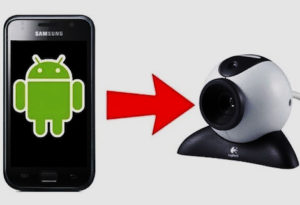
Как сделать камеру видеонаблюдения из телефона
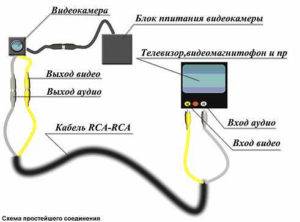
Камера видеонаблюдения к телевизору

IP видеонаблюдение

Камера видеонаблюдения Wi-Fi

Аналоговое видеонаблюдение
Коннекторы
Это одно из самых больных мест при монтаже видеокамер. Ухудшился или пропал сигнал, проверяйте в первую очередь их.
Очень часто камеры “горят”, когда их пытаются подключить к разъему под напряжением. В этот момент при стыковке может проскочить искра, которая и наделает делов.
Поэтому сначала все соединяйте и подключайте, и только потом подавайте напряжение.
По надежности разъемы делятся на три типа:
компрессионные
Для их монтажа понадобится специальный обжимной инструмент.
Без наличия такового, хорошего изображения не ждите. Такие разъемы нужно использовать на важных объектах, где критично качество картинки и требуется обеспечить максимальную надежность соединения.
Особенно это касается поворотных камер, перемещающихся в разные стороны.
разъемы под пайку
Применяются, если у вас хорошие навыки в этом деле.
винтовые
Они используются для передачи видеосигнала, аудиосигнала, подключения проводов от блока питания. Это самые распространенные и популярные коннекторы.
Для их подключения не требуется специальных знаний или инструмента. Однако многожильные провода для большей надежности контакта советуют все-таки пропаять или обжать наконечниками.
Видеонаблюдение через телевизор, поддерживающий технологию Smart TV
Прогресс не стоит на месте и телевизоры не исключение. В настоящее время телевизоры умеют не только показывать трансляции каналов традиционного вещания, но и самостоятельно выходит в интернет, отображать любые сайты с любым контентом. Технология, за счет которой телевизор может выйти в интернет и открыть какой-нибудь сайт называется Smart TV. Для удобства работы в Интернете через телевизор на рынке сейчас предлагается множество различных аксессуаров – различные мыши и клавиатуры, все для того чтобы работать в интернет с телевизора было так же удобно как на компьютере. Главное достоинство телевизора, это конечно большой экран, на котором рассмотреть изображение с IP-камер не представляет никакого труда, находясь даже в другом конце комнаты.

Что даст Вам видеонаблюдение через телевизор? Вам не придется постоянно подходить к компьютеру, не придется даже отлучатся от телевизора – просто включите режим Smart TV, зайдите на сайт iDOM.RU и просматривайте обстановку в Вашем коттедже, в магазине, офисе, на складе и т.п. По завершении Вы вновь можете вернуться к просмотру любимых телепередач. Удобен также вариант видеонаблюдения через домашний телевизор, когда Вы заняты домашними делами и в то же время Вам необходимо следить за ребенком, например, в другой комнате.
Сервис видеонаблюдения iDOM24.RU позволяет объединить все Ваши IP-камеры на одной странице. Также в любой момент можно перейти к просмотру одной IP-камеры.
Организовать видеонаблюдение с помощью телевизора, поддерживающего технологию Smart TV и IP-камер можно самостоятельно. Главное чтобы сетевые настройки Вашего телевизора были корректными и Вы могли открывать с телевизора интернет сайты – т.е. чтобы телевизор имел доступ в интернет. Все что нужно сделать , это предварительно зарегистрироваться на сайте видеонаблюдения iDOM24.RU. Далее добавить Ваши IP-камеры на сайте. И все! Можно просматривать их через телевизор и одним нажатием на пульте (мышке или клавиатуре) отправлять серию кадров (автоматически формируется письмо с 10, 20, 30 кадрами с интервалом 0,5-1 сек.) с IP-камер себе на почту.
Зарегистрируйтесь в нашем сервисе видеонаблюдения iDOM24.RU и просматривайте свои IP-камеры через свой телевизор.

GsmKontrol.ru – GSM реле и GSM сигнализация. Ставь на охрану или снимай с охраны бесплатным звонком, управляй по СМС. Перезагружай зависающие IP-камеры.
Проверка
Проверить правильность настройки возможно при помощи таких внешних ресурсов, как portscan.ru. Если порты незакрыты и проброшены в виртуальном WEB-сервере роутера, то софт выдаст удачное соединение.
На удалённом ПК также разрешено использовать ActiveX. Для этого в адресной строке браузера указывается IP адрес роутера, но добавляется порт 81. Если при настраивании у регистратора возникают проблемы с интернет-соединением, можно привязать DNS адрес роутера к камере. Из-за того, что провайдеры могут время от времени блокировать часть портов, мастеру необходимо точно протестировать систему.
https://youtube.com/watch?v=kqXuoOJIoiA
Где применяется?
В наши дни востребованность демонстрационного оборудования только набирает свои обороты. Сегодня документ-камеры повседневно используют:
- в ходе учебного процесса, к примеру, при проведении практических занятий и презентаций в школах, средне-специальных и высших учебных заведениях, а также в тренинг-центрах;
- при записи учебных презентаций и видеороликов, предназначенных для дистанционного обучения;
- на симпозиумах, семинарах, тренингах и производственных совещаниях как составляющие элементы любой видеоконференции;
- в ходе судебного заседания для отображения вещдоков и важных документов;
- в медицине для удалённого обмена данными между несколькими консультантами с целью уточнения диагноза и выработки оптимальных схем лечения пациента;
- в качестве помощи людям с проблемами зрения — такое устройство позволяет им рассматривать изображения, читать газеты и журналы без какого-либо дискомфорта;
- в картографии, а также геологии и некоторых других отраслях.


Подключение цифровой камеры видеонаблюдения
При развитии электронных технологий, конечно же, будущее за цифровыми камерами видеонаблюдения. Чаще же, в сетях видеонаблюдения с небольшим количеством видеокамер, используются аналоговые устройства. В конечном итоге остается право выбора, так как у цифровых камер видеонаблюдения свои особенности.
Плюсы:
- Для питания цифровых видеокамер можно использовать один кабель.
- Цифровую видеокамеру можно использовать как автономный видеорегистратор, установив на нее карту памяти.
- Цифровой видеосигнал можно защитить при помощи «ключей» или зашифровать добавлением в видеопоток «водяных знаков».
- Подключить цифровую видеокамеру можно к уже существующей локальной или глобальной сети Интернет.
Минусы:
- Для передачи по одному кабелю видеопотока и управления цифровой видеокамерой необходимо обеспечить высокую скорость передачи данных.
- Цены на цифровые видеокамеры в три раза выше, чем на аналоговые.
Основным кабелем для передачи цифрового видеосигнала является витая пара. Концы этого кабеля обжимаются разъемами 8P8Cили как все привыкли называть их по имени стандарта телефонной связи RG45.
Обжатую витую пару называют патч-кордом. Для коммутации камеры наблюдения с приемниками применяется «прямой» не «перекрестный» патч-корд.
Цифровую видеокамеру, как и любое электрическое устройство, нужно подключить к источнику питания. Чтобы это сделать, можно применить два варианта.
- Запитать цифровую камера видеонаблюдения от блока питания через отдельный кабель, также как и подключается аналоговая видеокамера.
- Подать питающее напряжение по витой паре, используя технологию PoE (Power over Ethernet).
Для осуществления питания по сетевому кабелю, необходимо чтобы функцию PoE поддерживала видеокамера, а также сетевой коммутатор.
Важно! Нельзя подключать термокожух наружных камер видеонаблюдения через сетевой кабель. Так как технология PoE рассчитана на максимальную мощность 15,4 Вт и этого будет недостаточно для совместного питания видеокамеры и термокожуха
Подключить цифровую камеру видеонаблюдения можно к таким приемникам:
- телевизор;
- видеомагнитофон;
- видеорегистратор;
- компьютер;
- локальная сеть или Интернет.
Одну цифровую видеокамеру возможно подключить к компьютеру непосредственно к сетевой карте, без дополнительных устройств. Далее необходимо установить какую-нибудь удобную программу для видеонаблюдения и можно пользоваться видеокамерой.
Если нужно подключить несколько видеокамер к компьютеру или видеорегистратору, тогда необходимо приобрести сетевой коммутатор, он же хаб (узел) или свитчер (переключатель).
Коммутация всех устройств производиться при помощи «прямого» шнура. Длина этого патч-корда для достижения качественного видеоизображения не может превышать 100 м. Нужно сказать, что при использовании технологии PoE максимальная длина патч-корда ограничена 80 м.

Подключенную к локальной или глобальной сети Интернет видеокамеру называют сетевой или IP-видеокамерой.
Для подключения IP-видеокамеры к Интернету необходимо дополнительное оборудование.
- сетевой коммутатор (свитчер);
- маршрутизатор (роутер);
- модем (модулятор-демодулятор).
В случае организации Интернет видеопередачи необходимо подключить IP-видеокамеры к сетевому коммутатору, а его к маршрутизатору. Маршрутизатор может связываться с интернет-провайдером напрямую или через широкополосный модем. Теперь, настроив маршрутизатор, задав IP адрес подключенных устройств, пользователь может получить доступ к любой из установленных видеокамер и видеорегистратору.

Нужно не забывать и о беспроводном способе передачи видеосигнала через Wi-Fi, таком же, как и у аналоговых камер видеонаблюдения. Здесь достаточно будет сказать о том, чтобы увеличить зону покрытия высокочастотным радиосигналом нужно установить повторители Wi-Fi.
Еще по данной теме:
- Виды поломок камер видеонаблюдения;
- Подключение аналоговой камеры видеонаблюдения;
- Монтаж и настройка IP-камеры.
Инструкция по установке
Перед началом монтажа надо убедиться, что в наличии есть все требуемые компоненты. Обычно необходимыми составными элементами оказываются:
-
рекордеры;
-
крепёжные приспособления;
-
блоки питания и разветвители;
-
кабели для трансляции сигналов и для сетевого питания;
-
кабели для подсоединения к воспроизводящим устройствам.



От холодной сварки придётся отказаться, если монтаж проводится на полипропиленовой, полиэтиленовой или тефлоновой поверхности.

Знатоки советуют даже расставлять камеры со взаимным перекрытием секторов контроля и взаимным осмотром. Возвращаясь к самой установке камер, надо остановиться особо на методике холодной сварки. Поверхность, на которую будет прикрепляться насадка камеры, покрывают клеем. Конечно, перед этим избавляются от защитных плёнок. Приложив наблюдательное устройство к нужному месту, основательно придавливают его руками на 2–3 минуты.

Время установки объектива придёт через 10–15 минут после прикрепления кронштейна. Как только смонтирован объектив, нужно протягивать кабели и связывать камеру с рекордером. Рекомендуется заранее подготовить все требующиеся кабели и переходные узлы
Важно: изредка применяют раздельные рекордеры для звука и для изображения. Нельзя путать кабели для обмена информацией, которые к ним подключаются. В некоторых случаях требуется скрывать провода внутри стены
Это делается чаще по соображениям эстетики, хотя целью прикрытия может быть и защита от неблагоприятных факторов. Но сверлить стены необязательно. На помощь приходят надёжные декоративные короба. Отыскать такие изделия легко в магазинах, торгующих электроникой, системами наблюдения либо строительными товарами
В некоторых случаях требуется скрывать провода внутри стены. Это делается чаще по соображениям эстетики, хотя целью прикрытия может быть и защита от неблагоприятных факторов. Но сверлить стены необязательно. На помощь приходят надёжные декоративные короба. Отыскать такие изделия легко в магазинах, торгующих электроникой, системами наблюдения либо строительными товарами.
Сами камеры оберегают от негативных факторов внешней среды при помощи защитных кожухов. Следующим шагом в любом случае будет протягивание кабелей для связки рекордера с видеовходом монитора либо телевизора. К сведению: нужные компоненты могут и не входить в комплект. Тогда их придётся приобрести самостоятельно. Лучше заранее ознакомиться со спецификацией, чтобы не допустить серьёзных ошибок.


Настройка роутера для доступа к камере через интернет
Если вы успешно выполнили перечисленные выше действия, ваша камера будет доступна в локальной сети. Вы сможете работать с ней с любого устройства, подключенного к вашему роутеру. Однако, если вы хотите иметь доступ к камере через интернет, потребуется выполнить дополнительные настройки.
Для начала нужно выяснить предоставляет ли ваш провайдер вам статический «белый» адрес
Это важно для получения доступа к роутеру через интернет
«Белые» IP-адреса
Адреса бывают двух типов: реальные, которые называют «белыми». И виртуальные, называемые обычно «серыми»
Они могут при этом быть статическими или динамическими, но в данном случае это не важно. Главное, что если у вас «белый» адрес, то к вашему роутеру можно подключиться из сети напрямую, указав его
Если же провайдер раздаёт в сети «серые» виртуальные адреса, а выход в сеть осуществляется с общего IP провайдера, тогда найти ваш роутер в сети по IP-адресу не получится.
Проверить какой у вас IP можно следующим образом. Посмотрите какой адрес используется при вашем подключении. После этого зайдите на любой сервис, позволяющий определить IP с которого вы входите в сеть. Например, сайт 2ip.ru. Если IP вашего подключения и IP, определённый сервисом, совпадут, значит у вас реальный адрес. Если же адреса будут разные, значит у вас виртуальный IP. Большинство провайдеров за отдельную плату по заявке предоставляют реальные IP-адреса. Обратитесь в техподдержку для решения этого вопроса.
При использовании мобильного интернета — подключении IP-камеры через роутер с 3G/4G модемом, зачастую оператор выдает внешний динамический IP-адрес. Он может изменяться со временем, например после перезагрузки устройства. Желательно подключить услугу внешнего IP-адреса. В этом случае вы получите статический адрес. Он не изменится после перезагрузки.
Будем считать, что вопрос с «белым» адресом вы решили. Но это ещё не всё. Теперь на роутере нужно открыть порты для входящих подключений.
Проброс портов
По умолчанию камера использует 80 порт для подключения. Его можно не менять, но при желании, возможно его поменять. Для этого заходим в веб-интерфейс камеры и в сетевых настройках прописываем вместо 80 любой номер. Например, 3000. Теперь, чтобы подключиться к ней из локальной сети, нужно ввести её IP-адрес, двоеточие и номер порта. То есть в строке браузера нужно написать: 192.168.1.25:3000, где 192.168.1.25 это локальный IP-адрес сетевой веб камеры.
Не забудьте сменить стандартный пароль доступа к камере, чтобы никто не смог получить к ней доступ!
Теперь необходимо выполнить проброс портов на роутере. Этой теме посвящена отдельная статья на нашем сайте. В ней вы можете ознакомиться с подробными инструкциями как настроить проброс портов на различных роутерах и для чего это нужно. Здесь мы приведём краткую инструкцию.
Ищем в меню вашего роутера пункт «Проброс портов», «Port forwarding” или нечто подобное. Укажите здесь IP-адрес вашей камеры, порт через который будет к ней внешнее подключение, допустим 4000 и её порт (по умолчанию обычно 80, но если вы его меняли, как описано выше, то 3000). После сохранения настроек проверьте работоспособность подключения. Для этого с любого компьютера, подключенного к интернету, зайдите через браузер на адрес xx.xx.xx.xx:4000. Если откроется окно входа в веб-интерфейс IP-камеры, значит подключение настроено правильно.

Обратите внимание, здесь мы сделали проброс портов для камеры 192.168.1.25. Для примера добавили еще одну камеру с IP-адресом 192.168.1.25
Для нее выбрали внешний порт 4001. Таким образом, по xx.xx.xx.xx:4000 будем подключаться к одной камере, а по xx.xx.xx.xx:4001 ко второй.
Блоки питания и защита
Стандартное напряжение для питания систем видеонаблюдения 12 вольт. При этом одна камера в среднем потребляет 0,5-0,75А.
Исходя из этого и подбирайте расчетную мощность блока питания. При этом не забывайте про 30% запас.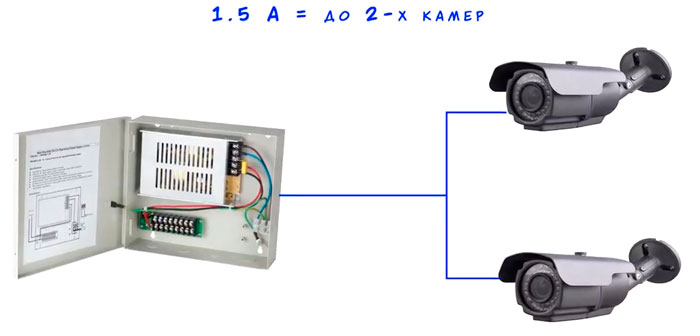
Вообще подобные блоки зачастую используются и для питания светодиодных лент. Поэтому и выбор мощности у них весьма схож. 
Однако, если у вас подключено много камер по разным точкам, то будет большой ошибкой покупать блок питания аналогичный светодиодным лентам. Дело в том, что у большинства таких моделей всего один-два выхода на 12V.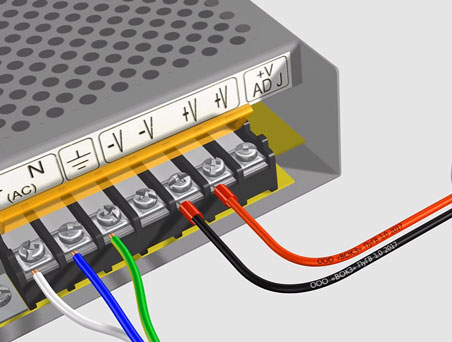
В случае разветвленной сети видеонаблюдения, желательно иметь несколько выходов, причем каждый со своей защитой (polyswitch) и своим самовосстанавливающимся предохранителем.
Если выйдет из строя или замкнет кабель на одной из линий, другие камеры с таким блоком питания будут исправно работать как ни в чем не бывало.
Запас необходим как для модернизации системы, так и для включения инфракрасной подсветки в ночном режиме. Если выбрать блок, что называется впритык, то ночью камера будет показывать гораздо хуже, либо вообще откажется работать.
Защита от повышенного напряжения в камерах срабатывает при 15В. Если ваш блок питания выдаст напряжение в несколько раз больше, то тут уже начинается лотерея.
После такой отсечки вполне вероятно, что камера попросту сгорит и больше не запустится. Из-за чего может произойти превышение напряжения?
Случается это при скачке в сети 220В, когда в розетках при обрыве ноля появляется межфазное значение в 380V.
В итоге блок питания выдает не стандартные 12V, а в несколько раз больше. Также не забывайте про защиту от грозовых перенапряжений. 
Наличие в домашнем электрощитке частного дома ограничителей перенапряжения ОПН (УЗИП) уже давно является обязательным условием надежного электроснабжения.
Пошаговое руководство по подключению систем видеонаблюдения в домашних условиях
Кабель должен иметь минимальное сопротивление.
Такое решение будет оправданным при создании масштабных систем видеонаблюдения, которые включают большое количество камер. Чтобы сэкономить время на подключении можно обратиться к специалисту, который за небольшую плату проведет грамотный монтаж системы видеонаблюдения. Ну и опять же, IP-камеры не требуют платы видеозахвата, программное обеспечение существует в бесплатном варианте, сервер же можно собрать недорогой.
Можно использовать диски как большого размера 3,5 дюйма, так и маленькие 2,5 дюймовые.
STP — лучший вариант. В слаботочном щитке кабель питания заводите на клеммы другого автоматического выключателя. А конец коаксиального кабеля, с установленным разъемом BNC-F, заводите в свободное гнездо видеорегистратора. Когда необходимый для подключения IP-камеры к компьютеру кабель приобретен, остается просто соединить с его помощью компоненты системы и присвоить видеокамере IP-адрес.
А уже непосредственно от него подключаете модульные розетки и разрядник. Правильная подача напряжения на камеры видеонаблюдения это залог безотказной и долговечной работы все системы.
Подключение камеры видеонаблюдения к компьютеру

Соединительные провода RCA в паре нужно использовать для подключения к монитору аналоговых камер. Подобрать себе готовые комплекты видеонаблюдения, или отдельные комплектующие — камеры, видеорегистраторы, кабели, коннекторы, плюс ознакомиться с текущими ценами на сегодняшний день можно здесь. Передача видеосигнала к маршрутизатору производится через желтый кабель, а красный черный или белый используются для подключения питания и передачи звука.
Разъемы должны быть высокого качества. Чтобы подключить аналоговую камеру , нужно использовать коаксиальный контактный кабель. Изображения не только просматриваются, но и сохраняются в архив.
Для осуществления записи нам остается лишь подобрать надежный жесткий диск. Если в системе будут задействованы несколько камер, а регистратор имеет лишь один сетевой вход, то соединение камер и видеорегистратора должно производиться через POE-коммутатор Switch, который еще называют хабом , способный одновременно служить блоком питания для видеокамер. Затем зачищаете вторые концы кабеля КВК-П, заведенные в шкаф, аналогичным образом как показывалось выше. Для видеонаблюдения в помещении используются купольные камеры. Если его почему-то нет, то можно попробовать универсальные ПО, например от ivideon.
Видеонаблюдение своими руками. Общий принцип.
Для чего это нужно?
Достоверно известно, что первая web-камера появилась в 1991 году, и находилась она в компьютерной лаборатории Кембриджского университета. Это не была серийная разработка, изделие создали сами сотрудники лаборатории. С помощью камеры они контролировали состояние кофеварки, чтобы не тратить время зря на перемещение по лестницам. Очевидно, поэтому веб-камеры и используют для контроля над различными объектами и помещениями в реальном времени. С помощью такого оборудования легко обеспечить безопасность, вовремя обнаружить злоумышленников и наказать их.
Некоторые люди с помощью веб-камер показывают, что они делают, как живут и, соответственно, узнают то же самое про других людей. Но это оборудование используют и для более серьезных целей. Например, его ставят в горах, в отдаленных местностях, даже в арктических и антарктических регионах, чтобы наблюдать за местами, которые труднодоступны. С такой же целью веб-камеры применяют и в городах, например, на оживленных магистралях, чтобы сразу обнаруживать пробки. Наконец, подобное оборудование применяют и для Skype, других подобных сервисов, призванных поддерживать удаленное общение в видеорежиме.
